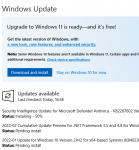Tillägg till tredje försöket
###
VIKTIGT!
Jag glömde detta förra inlägget:
I första fönstret efter man startat setup.exe finns en blå "länk":
"Ändra hur installationen hämtar uppdateringar"
Klicka och välj sedan "Inte just nu", annars kontrolleras datorn iallafall.
###
Man behöver inte installera 7-zip eller win-rar för att packa upp iso-filen.
Skapa en ny katalog med samma namn som iso-filen, om isofilen heter Windows.iso, döp kata logen till Windows.
Högerklicka på iso-filen, välj Mount (engelska) eller Montera (svenska) högst upp.
Om du tittar under "Min dator" finns en ny "DVD-spelare", öppna den, tryck CTRL+A för att markera allt, CTRL+C för att kopiera, öppna katalogen som du skapade, tryck CTRL+V för att klistra in.
Högerklicka sedan på DVD:n och välj Eject / Mata ut.
###
Man behöver inte radera appraiserres.dll, man kan redigera filen och radera allt som har med TPM att göra.
Att redigera dll-filer är inget jag rekommenderar att vanliga lekmän gör.
Här är det inte så farligt för det värsta som kan hända är att installationen inte startar.
Vill ni prova kan ni se hur man gör i den här youtubevideon från Tips 2 Fix:
###
Det finns ytterligare ett sätt att gå runt hårvarutestet (som är lite mer komplicerat).
Skapa iso-filer för både Windows 10 och Windows 11.
Kom ihåg att döpa om dem till till Windows10.iso och Windows11.iso, annars skriver den andra filen över den första.
Extrahera bägge iso-filerna så du har två kataloger: Windows10 och Windows11.
Öppna sources i bägge katalogerna, radera install.esd i Windows10, kopiera install.esd från Windows11 till Windows10.
Nu har du en Windows10-installation med install-filen utbytt till Windows11-versionen.
Kör setup i Windows10, det står att Windows10 installeras, men i själva verket är det DIO!... ursäkta... Windows11 som installeras.
Jag hade ett litet problem med den här Windows11-installationen - jag kunde inte återställa till Windows10 för det fanns inga återställningsfiler.
###
I Windows 11 kan man öppna inställningar och söka efter återställning.
Eller så öppnar man inställningar och går till System > Återställning > Gå tillbaka (till Windows 10)
###
Varför behövs det 30 GB ledigt diskutrymme, när Microsoft säger att det räcker med 10 GB för uppgradering?
Vi skapar ingen installtions-USB, utan skapar istället en 5 GB stor iso-fil på hårddisken.
Vi extraherar sedan allt innehåll från iso:n till en lika stor katalog.
Sedan några extra GB för moderna ssd-diskar mår inte bra av att ha mindre än 20 % ledigt diskutrymme.